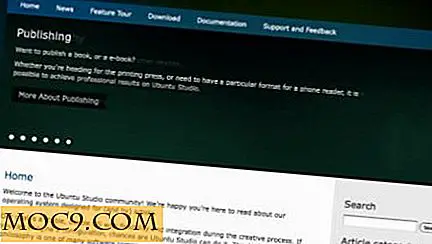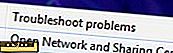Automatiseer je Mac met taken tot Dawn
Met automatisering kan uw Mac voor u werken terwijl u slaapt, werkt of gewoon leeft. Een stuk software dat ik vrij nuttig vond voor automatisering, is Task Till Dawn. Met de toepassing kunt u applicaties ook automatisch laten starten, samen met bestanden. Je kunt deze set gedurende bepaalde dagen op bepaalde tijden laten draaien om je Mac te automatiseren.
Ermee beginnen
Als je aan de slag gaat met Task Till Dawn, lijkt het misschien een beetje saai en eenvoudig. Als u echter eenmaal serieuze taken met de toepassing onder de knie hebt, zult u merken dat uw geautomatiseerde taken op de voorpagina terechtkomen. Laten we een beetje in de interface duiken.

Gelukkig, elk aspect van de interface heeft pictogrammen en is gelabeld. Van links naar rechts, met de optie "Uitvoertaak (en)" kunt u een of alle taken die u hieronder hebt aangemaakt activeren. Ze hoeven echter niet altijd te draaien, en dat is waar "Stop Execution" in het spel komt. Met "Nieuwe taak" en "Taak bewerken" kunt u nieuwe taken en taken die al zijn gemaakt, maken en wijzigen. U kunt vervolgens taken verwijderen die niet nodig zijn met het pictogram "Verwijderen". Naar deze opties wordt tijdens de beoordeling herhaaldelijk verwezen.
De grondbeginselen van taken

Laten we graven in taken. De taken die u maakt, bepalen hoe goed of vreselijk de taak Till Dawn zich verhoudt tot uw ervaring. Met dit in gedachten, zullen we verwijzen naar een voorbeeldtaak, minimaal in moeilijkheidsgraad, om te laten zien hoe Task Till Dawn dit kan aanpakken. Elke ochtend wilt u misschien uw e-mail bekijken. Laten we een taak maken om de Mail-toepassing automatisch te starten.

1. Klik op " Nieuwe taak "
2. Noem uw taak onder " Taskname "
3. Beschrijf het als u denkt dat dit nodig is, markeer hieronder het selectievakje als u deze taak wilt activeren als u klaar bent met het instellen of niet.
4. Selecteer de applicatie die u wilt gebruiken in deze automatisering.
5. Klik na het instellen van uw uitvoeringscriteria op "Ok"

De oproep voor meer geavanceerde automatisering is door het gebruik van scripts. Als u bekend bent met scripts, zijn de mogelijkheden van Task Till Dawn onbeperkt. Daarnaast heb ik IFTTT gebruikt om een beetje mee te helpen in mijn automatisering en vind ik dat het gemakkelijk en toegankelijk zou zijn voor mensen die niet bekend zijn met scripts. Ik heb bijvoorbeeld specifieke bijlagen van e-mails die naar een Dropbox-map worden gestuurd en waarnaar ik meerdere keren per dag verwijs. Taak Dauw zorgt voor de automatische opening van dat bestand op specifieke tijdstippen van de dag.
Verder gaan in Taak Tot Dawn

U hebt misschien een "Uitgebreide instellingen" -optie opgemerkt in Taak Tot Dawn. Met deze optie kunt u een beetje dieper ingaan op uw Task Till Dawn-automatisering. Als u bijvoorbeeld uw Mac opstart maar niet wilt dat er een specifieke automatisering plaatsvindt, kunt u de optie - "Uitvoeren [ing] taakuitvoering voor _ seconde" gebruiken. Je kunt ook wachten tot de taak is voltooid, laat hem uitvoeren op de achtergrond en nog veel meer andere instellingen, waaronder 'Maximale uitvoeringen' - het uitschakelen of verwijderen van taken na het overschrijden van dat specifieke nummer.
Voors en tegens

Als u op zoek bent om uw Mac te automatiseren, kan Task Till Dawn de app zijn die u zoekt. Het is niet ingewikkeld en heeft niet veel verborgen functies. Je krijgt wat je ziet, en meer nog, je krijgt wat je er van maakt. Er waren een paar problemen met sommige AppleScript-uitvoeringen, waardoor ik niet in staat was om teveel aandacht aan hen te besteden in deze recensie, maar veel andere mensen hebben AppleScript genoemd, goed werkend na een paar wijzigingen in de manier waarop ze het uitvoeren met Task Till Dawn.
Taak Tot Dawn kan geweldige dingen voor je doen en dingen een stuk eenvoudiger maken. Met enige tijd om echt na te denken over je Task Till Dawn-routine, kun je echt genieten van de applicatie. Laat ons in de reacties hieronder weten hoe je Task Till Dawn hebt laten werken om je Mac te automatiseren.
Task Till Dawn (Task Till Dawn is ook beschikbaar voor Windows)